
Dmitry Nikolaev - stock.adobe.co
Probleme auf Windows-Servern finden und beheben
Viele Fehler und Probleme auf Windows-Servern, im Active Directory oder auf DHCP-Servern lassen sich mit Bordmitteln und kleinen Tools aufspüren und einfach beheben.
Tauchen Fehler auf Windows-Servern auf, lassen sich diese in den meisten Fällen mit Bordmitteln finden, eingrenzen und auf Basis von Recherchen im Internet beheben. Dabei spielen die Ereignisanzeigen eine wichtige Rolle.
Wenn Probleme auf alleinstehenden Servern oder auf Mitgliedsservern auftauchen, sollte der erste Blick immer in die Ereignisanzeige gehen. Diese wird am schnellsten durch Eingabe von eventvwr.msc im Suchfeld des Startmenüs oder der Eingabeaufforderung gestartet. Besonders wichtig ist hier das Protokoll System. Hier sind schnell Informationen zu finden.
Erscheinen hier Fehler, wird in der Beschreibung erklärt, wie das Problem verursacht wurde. Wichtig sind die Quelle und die ID der Meldung. Über diese Informationen lassen sich im Internet meist sehr schnell ähnliche Problemfälle und deren Behebung finden.
Parallel sollten auch die anderen Ereignisanzeigen, vor allem bei Anwendung überprüft werden. Hier gilt es zu verifizieren, ob es Fehler gibt, die zum gleichen Zeitpunkt aufgetreten sind und weitere Informationen bieten, die auf die Ursache schließen lassen. Wichtig ist, dass möglichst viele Informationen gesammelt werden, mit denen im Internet nach einer Lösung recherchiert werden kann. Hier sind Event-ID und Quelle besonders wichtig. Über das Kontextmenü kann die Anzeige von Ereignisanzeigen auch gefiltert werden. Es empfiehlt sich beispielsweise, sich nur die Optionen Kritisch und Fehler anzeigen zu lassen.
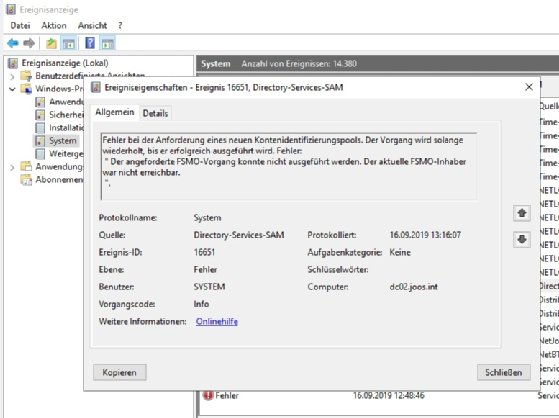
Probleme in Active Directory beheben
Tauchen Fehler auf Domänencontrollern auf, sollte auf den Servern mit den folgenden Befehlszeilentools eine Analyse durchgeführt werden. Die von den Tools angezeigten Fehler bringen bei einer Internet-Recherche meistens sehr schnell Hilfe:
Dcdiag
Repadmin /showreps
Nltest /dsgetsite
Die Namensauflösung zwischen den Servern sollten mit nslookup getestet werde, genauso wie die Netzwerkverbindung mit ping. Mit diesen Befehlen lassen sich, zusammen mit Informationen aus den Ereignisanzeigen, nahezu alle Probleme im Active Directory finden und beheben.
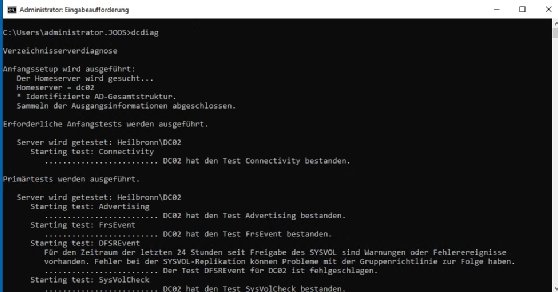
Fehler auf DHCP-Server finden und beheben
Häufig kommt es auf DHCP-Servern zu Problemen mit der Adressvergabe, vor allem dann, wenn mehrere Netzwerksegmente, VLANs und DHCP-Server zum Einsatz kommen. Wenn Arbeitsstationen keine Verbindung zum DHCP-Server mehr herstellen können, ist es oft schwer, das Problem einzukreisen. Hier gibt es verschiedene kostenlose Tools, die dabei helfen die Verbindungsdaten zwischen Clients und Servern anzuzeigen.
Die beiden bekanntesten Tools zum Testen von DHCP-Servern sind dhcptest und dhcpcheck. Die Tools müssen nicht installiert werden, sie können direkt in der Befehlszeile gestartet werden.
Das Tool dhcptest.exe zeigt alle DHCP-Server im Netzwerk an und den kompletten Datenverkehr zwischen Client und Server. Nach dem Start des Tools wird durch Eingabe von „d“ der Test gestartet. Mit dhcpcheck.exe werden einzelne DHCP-Server getestet. Im Gegensatz zu den anderen Tools muss DHCP-Explorer unter Windows installiert werden. Dieses Tool zeigt ausführlichere Informationen als dhcpcheck an.
Nirsoft ist ein Entwickler von zahlreichen Freeware-Tools, die bei der Analyse von Problemen auf Computern helfen. Mit dem NirLauncher stellt das Unternehmen eine Oberfläche zur Verfügung, über die sich alle Tools des Unternehmens starten lassen. Dazu gibt es auch eine Erklärung, was die Tools bieten. Die Tools werden mit einem Doppelklick gestartet und sind nach Kategorien unterteilt.
Sysinternal-Tools in NirLauncher integrieren
Zusätzlich lassen sich in den NirLauncher auch die bekannten Sysinternal-Tools einbinden, die Microsoft zur Verfügung stellt. Auch hier handelt es sich um eine Sammlung von Tools. Die Sysinternals Suite hilft dabei Probleme in Microsoft-Umgebungen zu beheben.
Für die Integration der Sysinternal-Tools in den NirLauncher wird zuerst die Sysinternals-Suite heruntergeladen und extrahiert. Für die Integration wird die Datei sysinternals2.nlp genutzt. Diese muss in das gleiche Verzeichnis kopiert werden. Über Launcher\Add Software Package werden jetzt die Tools eingebunden. Mit Packages kann jetzt zwischen den NirSoft- und Sysinternal-Tools gewechselt werden. Optional kann die Datei sysinternals4.nlp genutzt werden.









